第1步:理所当然设置都是在属性中设置,找到已经共享的文件中右键选择属性。
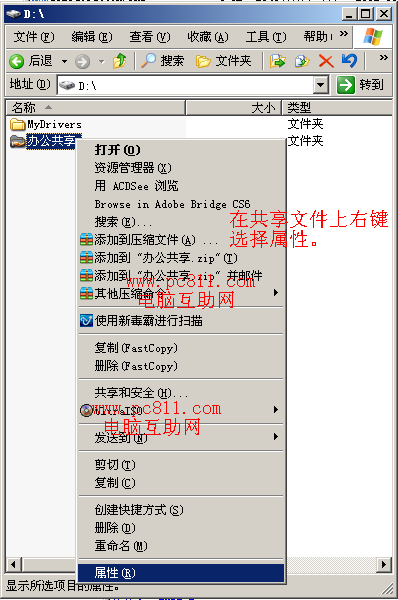
第2步:单击共享文件属性窗口中的“共享”选项卡,在此选项卡下找到并单击“权限”按扭。
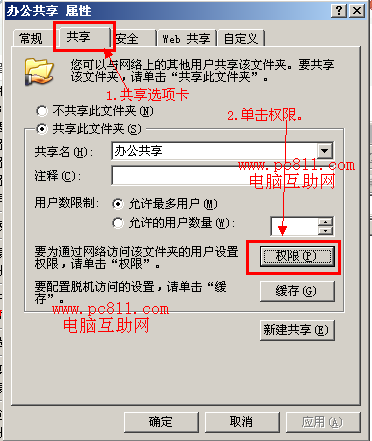
第3步:在打开的“共享文件夹的权限”窗口中,单击“添加”按扭。
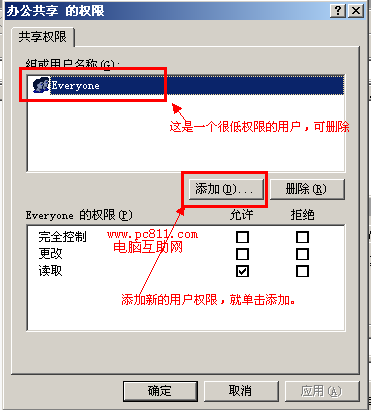
电脑互助网注:Everyone这个用户可以删除的,只是权限很低的用户。
第4步:在弹出的“选择用户或组”窗口中,单击“高级”按扭,在弹出的“选择用户或组”窗口中单击“立即查找”按扭,在搜索结果中找到自己需要给局域网内其他电脑访问的用户,并确定,回到“选择用户或组”并再次确定。
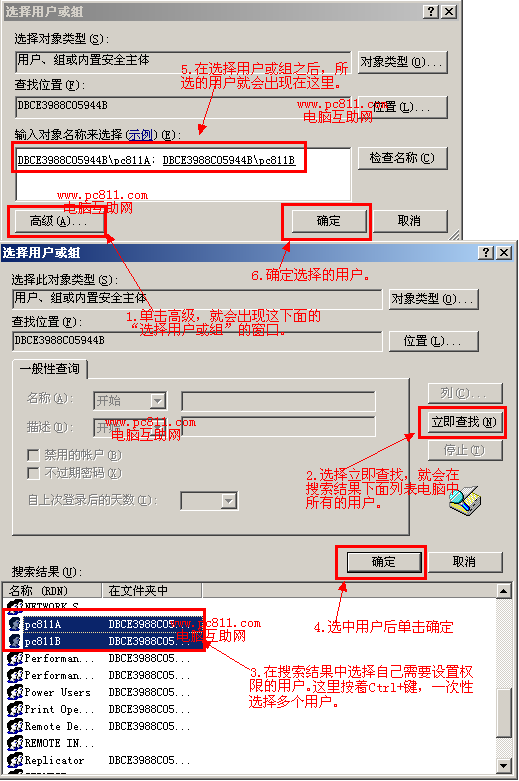
第5步:回到“文件共享的权限”窗口中,单击选中用户,然后在下面的权限窗口中设置相关的读取、更改和完全控制的相关权限。

第6步:局域网内其他用户在访问局域网共享的时候,如果未授权用户(如Guest用户)访问这个共享文件的话就会提示“共享文件无法访问。您可能没有权限使用网络资源。请与这台服务器的管理员联系以查明您是否有访问权限。”。
已经授权的用户,就可以正常访问,如果已经有更改的权限那么就可以删除更改等操作。
